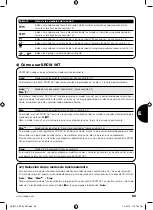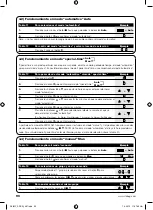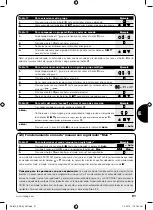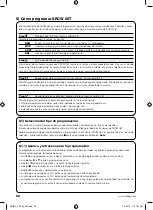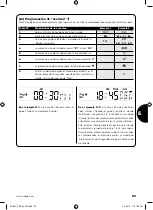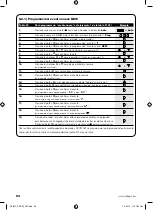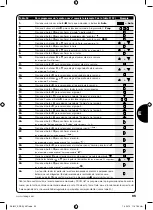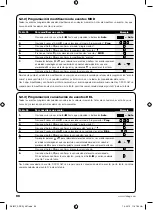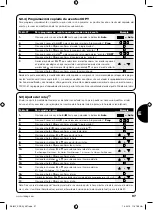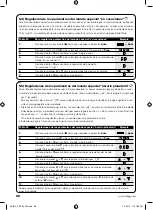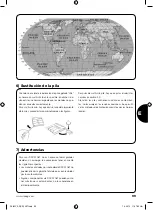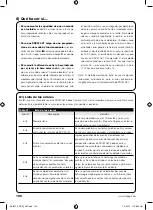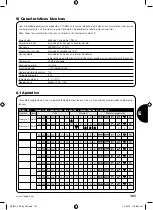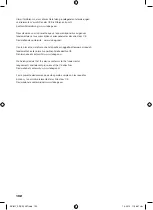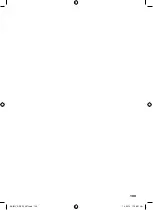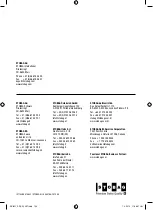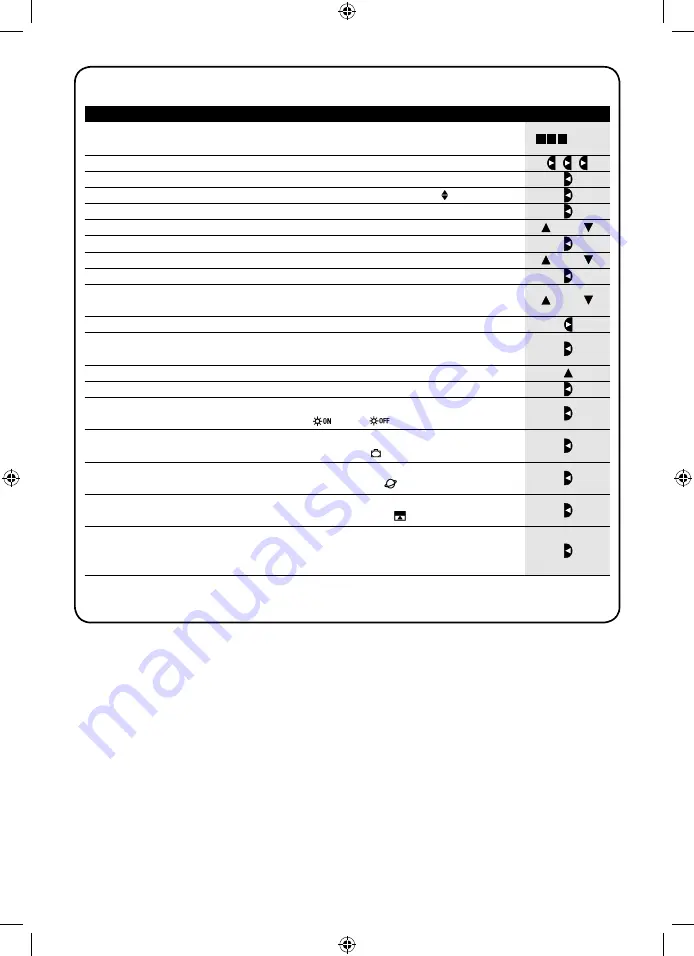
94
Tabla 23
Para programar un “evento nuevo” solo (ejemplo 1 de la tabla N° 22) Ejemplo
1.
Presione varias veces el botón
■
hasta que parpadee la indicación
Auto
.
2.
Presione 3 veces el botón
▼
para seleccionar el modo “programación”
Prog
.
3.
Presione el botón
▼
para confirmar el modo “programación”.
4.
Presione el botón
▼
para confirmar la programación “eventos”
.
5.
Presione el botón
▼
para confirmar la programación “evento nuevo”
NEW
.
6.
Presione los botones
▼
o
▼
para ajustar la hora
(en el ejemplo: 08).
7.
Presione el botón
▼
para confirmar la hora.
8.
Presione los botones
▼
o
▼
para regular los minutos
(en el ejemplo: 30).
9.
Presione el botón
▼
para confirmar los minutos.
10.
Presione los botones
▼
o
▼
para elegir el día de la semana
(en el ejemplo: Mo=Lunes).
11.
Presione el botón
▼
para seleccionar el día de la semana.
12.
Presione el botón
▼
para confirmar el día de la semana
(en el ejemplo: solo Mo=Lunes).
13.
Presione el botón
▼
para seleccionar el mando de “Subida” en el grupo 1.
14.
Presione el botón
▼
para confirmar el mando
(en el ejemplo: “Subida” en el grupo 1).
15.
Presione el botón
▼
para confirmar el evento
(en el ejemplo: ningún mando especial “
” o bien “
”).
16.
Presione el botón
▼
para confirmar el evento
en el ejemplo: ningún mando especial “en vacaciones”
)
.
17.
Presione el botón
▼
para confirmar el evento
(en el ejemplo: ningún mando especial “horario planetario”
).
18.
Presione el botón
▼
para confirmar el evento
(en el ejemplo: ningún mando especial “mando temporizado”
).
19.
A este punto, todas las partes del evento seleccionado comienzan a parpadear
para indicar que se ha llegado al final del recorrido de la realización del evento nuevo.
Presione el botón
▼
para confirmar el evento, o bien presione
■
para volver hacia atrás.
Con la última confirmación, el evento queda memorizado y SRCW 06T se prepara para la programación de otro evento
nuevo; por lo tanto, continúe comenzando desde el punto N°5 de esta tabla.
5.2.1) Programación: evento nuevo NEW
... Auto
o
o
o
www.stobag.com
SKIMY_SRCW_06T.indd 94
SKIMY_SRCW_06T.indd 94
1.3.2010 11:07:52 Uhr
1.3.2010 11:07:52 Uhr